Povoľte skupiny zabezpečenia siete v centre zabezpečenia Azure
Akákoľvek bezpečnostná politika hrá kľúčovú úlohu pri definovaní množiny ovládacích prvkov v rámci špecifikovaného predplatného. To isté platí pre Microsoft Azure Security Center . Umožňuje vám definovať pravidlá pre vaše predplatné Azure s prihliadnutím na bezpečnostné potreby vašej spoločnosti a typ aplikácií.
Azure Security Center štandardne odporúča svojim používateľom, aby povolili skupinu zabezpečenia siete ( NSG ), aby mohli využívať vylepšené Azure Networking . Ak nie je povolená, môžete mať problémy s riadením prístupu v rámci siete Azure . Skupiny zabezpečenia siete(Network Security Groups) , známe aj ako NSG(NSGs) , obsahujú zoznam pravidiel Access Control List ( ACL ), ktoré povoľujú alebo zakazujú sieťovú prevádzku pre inštancie VM vo virtuálnej sieti(Network) .
Centrum zabezpečenia Microsoft Azure
Zistilo sa, že NSG(NSGs) sú spojené buď s podsieťami, alebo s jednotlivými inštanciami VM v rámci tejto podsiete. Keď je NSG priradený k podsieti, pravidlá ACL platia pre všetky inštancie VM v tejto podsieti. Prevádzku(Traffic) na jednotlivé VM možno obmedziť priradením NSG priamo k tomuto VM.
Ak teda používateľ služby Azure nemá povolené NSG , (NSGs)centrum zabezpečenia Azure(Azure Security Center) mu odporučí 2 veci.
- Povoliť skupiny zabezpečenia siete(Network Security Groups) v podsieťach
- Povoliť skupiny zabezpečenia siete(Network Security Groups) na virtuálnych počítačoch
Používateľ môže podľa vlastného uváženia rozhodnúť, ktorú úroveň, podsieť alebo VM by mal použiť a použiť NSG(NSGs) . Ak chcete povoliť skupiny zabezpečenia siete(Network Security Groups) v centre zabezpečenia Azure(Azure Security Center) , postupujte podľa krokov uvedených nižšie.
Prejdite do tabuľky odporúčaní Azure Security Center a pod štítkom Odporúčania(Recommendations) vyberte možnosť „Povoliť skupiny zabezpečenia siete“ v podsieťach alebo na virtuálnych počítačoch.
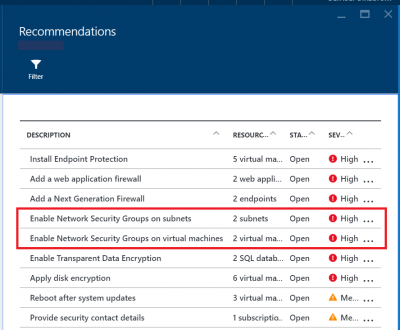
Táto akcia otvorí blade 'Configure Missing Network Security Groups' pre podsiete alebo pre virtuálne počítače, v závislosti od vami vybratého odporúčania.

Potom jednoducho vyberte podsieť alebo virtuálny počítač, na ktorom chcete nakonfigurovať NSG .
Teraz, keď sa na obrazovke objaví štítok „ Vybrať skupinu zabezpečenia siete“, vyberte existujúcu (Choose)NSG alebo vyberte „ Vytvoriť(Create) novú“ a vytvorte NSG .
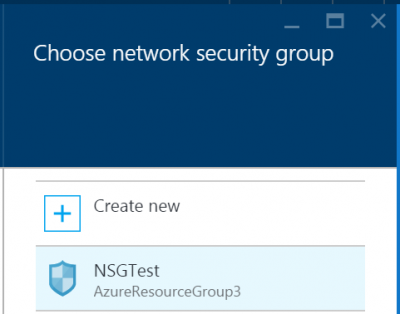
Takto môžete povoliť a nakonfigurovať skupiny zabezpečenia siete(Network Security Groups) v centre zabezpečenia Azure(Azure Security Center) na správu prístupu k sieti Azure(Azure Network) .
Úplné čítanie nájdete na stránke docs.microsoft.com.(docs.microsoft.com.)
Related posts
5 vecí, ktoré môžete robiť s novým centrom zabezpečenia programu Windows Defender
Menej známe ohrozenia bezpečnosti siete, o ktorých by si správcovia mali byť vedomí
Ako skontrolovať typ zabezpečenia WiFi v systéme Windows 11/10
Opravte chybu nezhody kľúča zabezpečenia siete v systéme Windows 11/10
Proxy vs. VPN: Kedy použiť proxy server a kedy VPN? -
Pripojte zdieľané oddiely a priečinky systému Windows 7 v Ubuntu
Skontrolujte CyberGhost: Jedna z najlepších sietí VPN, ktorú si môžete kúpiť
Čo je DHCP? Ako to funguje?
Nastavte si smerovač TP-Link Wi-Fi 6 ako server VPN -
Ako blokovať škodlivé stránky na smerovači ASUS Wi-Fi -
Synology DiskStation Manager 7: Beta k dispozícii, bezplatná aktualizácia prichádza v roku 2021 –
Recenzia Bitdefender Box 2: Zabezpečenie domácej siete novej generácie!
Ako vytvoriť, nakonfigurovať a používať pripojenie VPN na iPhone (alebo iPade)
Ako nastaviť proxy server v prehliadačoch Chrome, Firefox, Edge a Opera
Ako nahlásiť Googlu porno z pomsty
Ako pridať a používať VPN v systéme Windows 11 -
Ako vykonávať bezpečné bankové a finančné transakcie online
Jednoduché otázky: Čo sú cookies a na čo slúžia?
Recenzia Edimax IC-3116W – cenovo dostupná denná a nočná sieťová kamera
Ako nastaviť proxy server na tablete alebo hybridnom zariadení so systémom Windows 8.1
